¿La combinación de videos MP4 en Mac suena como un dolor de cabeza? ¿Está buscando un programa confiable y fácil de usar para fusionar archivos MP4? Ahora es el momento de dejar de buscar, ¡ahora estás en el lugar correcto! Las preguntas anteriores serán resueltas en este artículo. Si tiene muchos clips MP4 y no quiere perder el tiempo reproduciéndolos uno por uno, este artículo le mostrará cómo combinarlos. Le mostraremos los 4 principales ensambladores de MP4 en Mac, puede fusionar varios clips de video, lo que le ahorra mucho tiempo.
Parte 1:Los 4 mejores MP4 Joiner en Mac
1. Wondershare Filmora para Mac
Wondershare Filmora es un software de edición de video potente y funcional, adecuado tanto para usuarios comunes como para profesionales. Crea tu propia película ahora con Filmora para Mac para presentar tu obra maestra al mundo. Wondershare Filmora proporciona un conjunto de herramientas estándar para la edición de videos. Por ejemplo, puede rotar, fusionar, cortar y dividir cualquier clip de video con solo unos pocos clics. También puedes agregar texto a tus videos, acceder a una biblioteca de música completa y aplicar todo tipo de filtros, efectos y transiciones.
Filmora para Mac también tiene una tecnología de reencuadre automático altamente avanzada que puede detectar automáticamente el punto focal de un video y recortarlo en consecuencia.
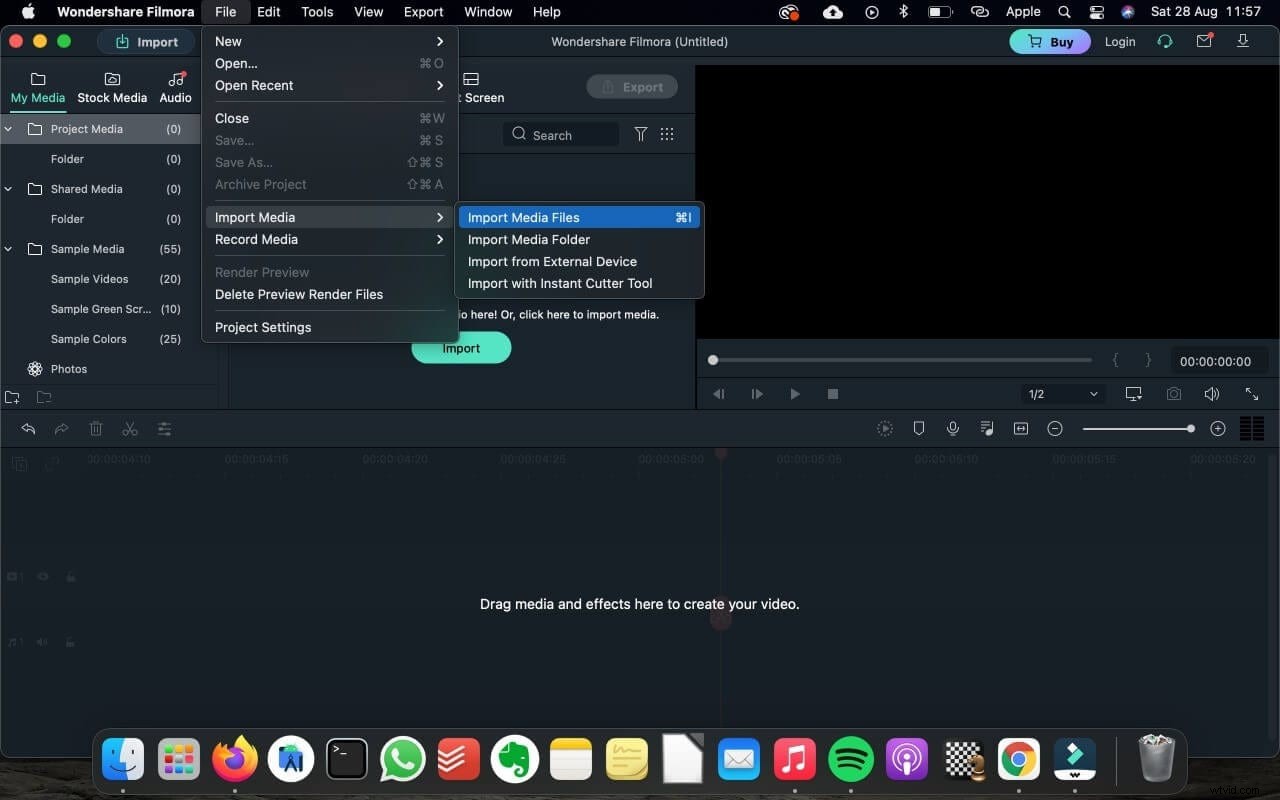
Nota:Después de hacer clic en el botón de reproducción en la parte superior, puede verificar si la secuencia del video es normal. Si hay un error, puede ajustarlo a tiempo.
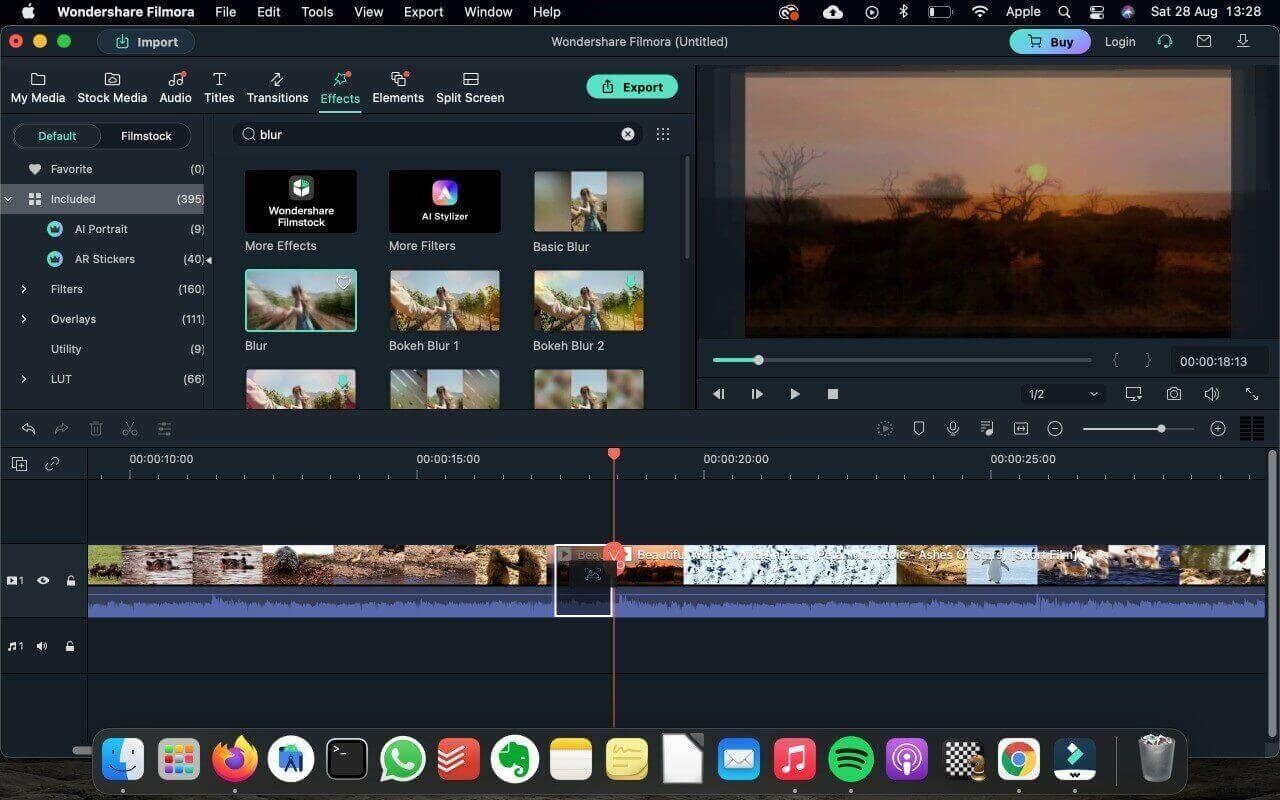
Paso 3: Para que el video fusionado se vea bien, agregue una transición entre los diferentes videos. También puede agregar más efectos de video, animación y otras funciones si es necesario.
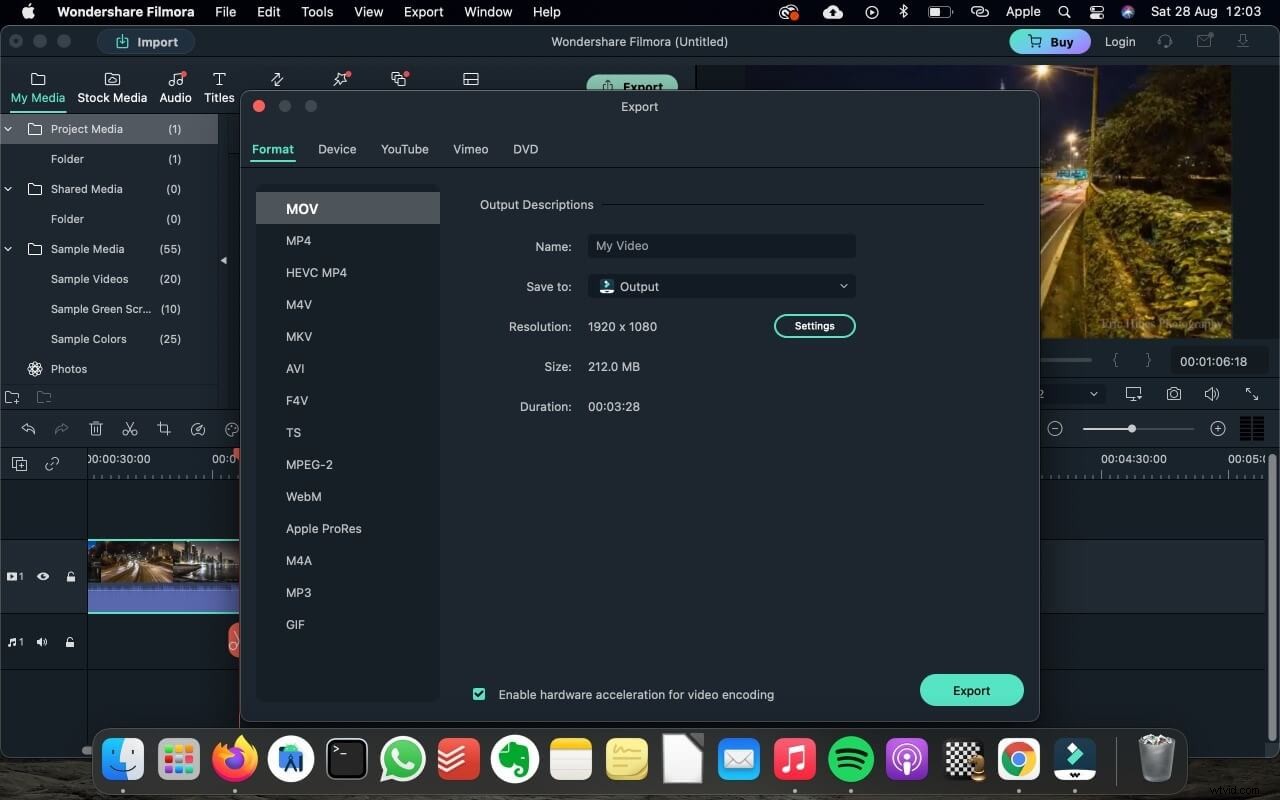
2. iMovie
Si tiene una Mac, la forma más fácil es usar la aplicación predeterminada de Mac, iMovie, sin instalar ningún software. iMovie tiene una interfaz flexible y muchas funciones de edición de video para combinar o dividir sus archivos de video MP4. Los usuarios pueden agregar fácilmente efectos de transición, imágenes y efectos de fondo a sus videos editados.
Además, iMovie admite una amplia gama de formatos de archivo de salida. Sin embargo, la característica más importante de iMovie es la capacidad de exportar videos directamente a la tienda iTunes de Apple. Además, iMovie es completamente gratis. Deberías probarlo si eres usuario de un producto Apple. Puede usarlo para generar videos HD de 1080p / 720p. Así que no tienes que preocuparte por la calidad del video de salida.
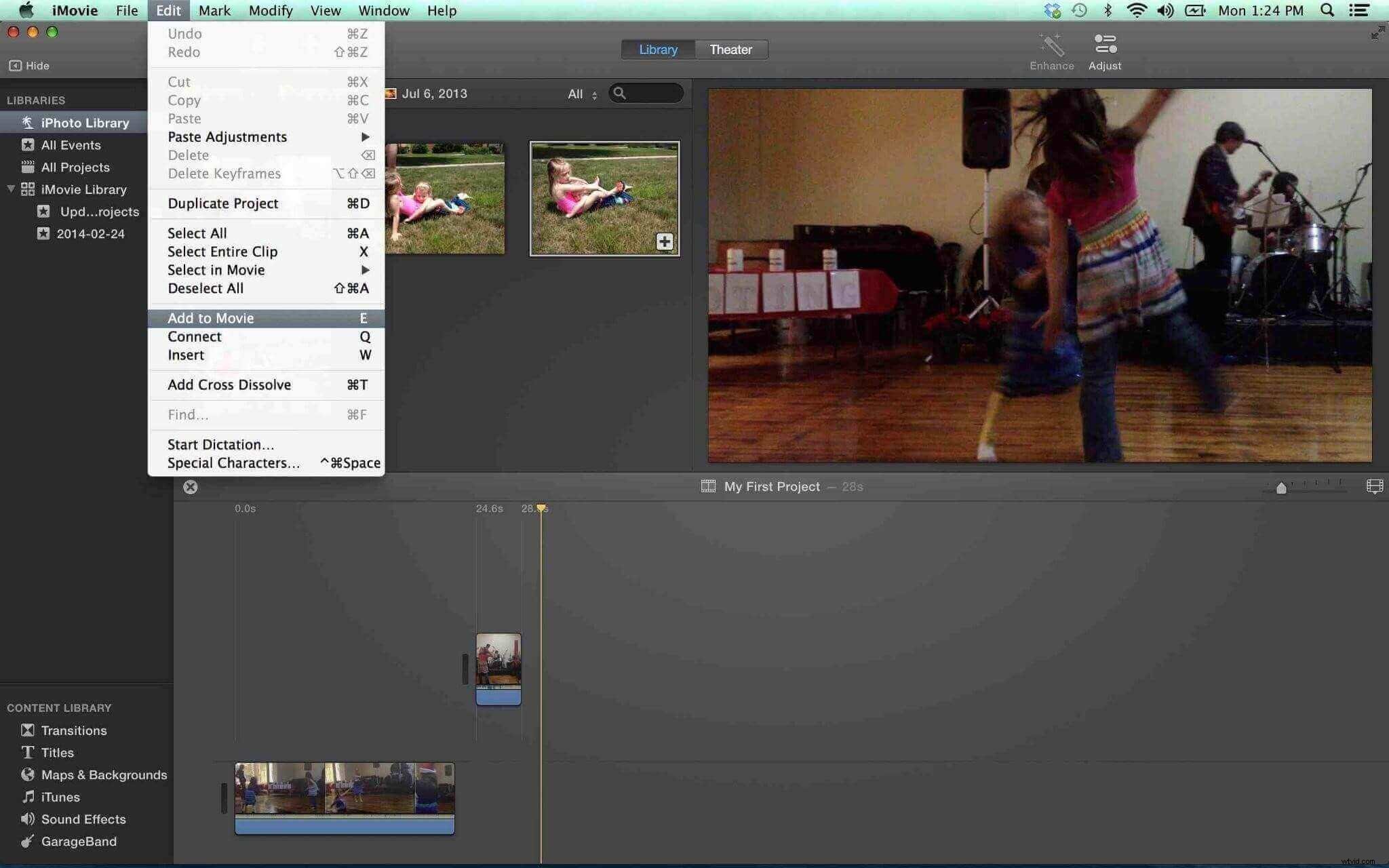
Ventajas:
- La interfaz de usuario es simple.
- Es compatible con la resolución 4K, lo que le permite crear videos de estilo cinematográfico.
- Te permite eliminar la pista de audio del video.
- Es difícil subir videos editados a YouTube.
- No tiene muchas funciones de edición
- Admite menos formatos de exportación que algunos productos de la competencia.
- Algunos pasos, como agregar música y dividir un clip, pueden ser complicados.
- Apenas actualizado
3. Kdenlive
Kdenlive es un software de síntesis de video que se puede usar en los sistemas operativos Windows y Mac. Tiene una interfaz intuitiva y contiene una variedad de herramientas de edición. Los usuarios pueden usarlo para fusionar videos y realizar otras tareas. Podrá cortar y recortar partes MP4 innecesarias, aplicar efectos especiales, insertar su propia marca de agua, etc. Al admitir varios formatos, Kdenlive le permitirá fusionar y personalizar literalmente todos los videos y audio.

Ventajas:
- Compatible con múltiples formatos de video
- Herramienta ideal para editores experimentados
- Múltiples herramientas de edición de video integradas
- Para los usuarios que persiguen la edición de video básica, este software puede ser demasiado profesional.
- Puede haber pérdida de calidad al editar videos.
4. MP4Joiner
MP4Joiner es un software gratuito de fusión y división de video MP4 multiplataforma. Este software solo es adecuado para fusionar y dividir videos en formato MP4. El método de procesamiento de MP4Joiner consiste en fusionar o dividir directamente los videos sin volver a codificarlos, por lo que los videos se pueden fusionar o dividir rápidamente en muy poco tiempo y los videos procesados no tendrán ningún impacto en la calidad del video.
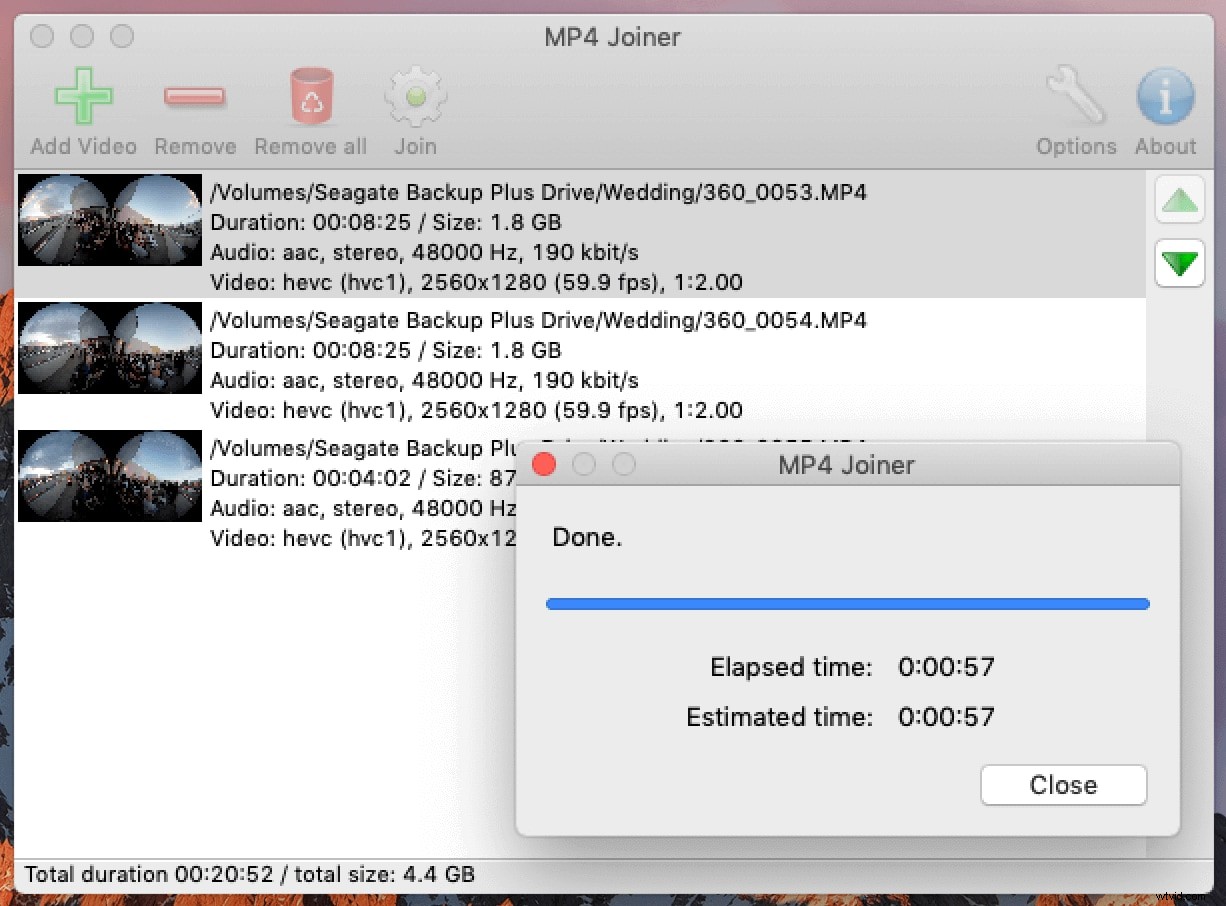
MP4Joiner permite a los usuarios que a menudo necesitan editar y combinar videos, instalar una aplicación para completar todas las tareas de procesamiento. Permite a los usuarios procesar archivos MP4 de acuerdo con sus necesidades y permite a los usuarios dividir un archivo MP4 en varios archivos o combinar varios archivos MP4 en un solo archivo.
Ventajas:
- Combina archivos MP4 fácilmente en los sistemas operativos Mac y Windows.
- Combina varios archivos a la vez.
- Mantiene la calidad cuando se exporta.
- No tienen funciones de edición avanzadas.
- Algunas tareas de combinación pueden tardar mucho tiempo en completarse.
Conclusión
Estas son las 4 mejores herramientas para ensamblar MP4 en Mac. Si solo desea fusionar videos MP4, puede elegir cualquiera, pero si desea editar el video, le recomendamos Wondershare Filmora. Es un poderoso editor de video que completa todas las tareas sin esfuerzo. Te permite combinar tantos archivos como quieras, editarlos e incluso convertirlos a diferentes formatos. Esto lo convierte en la mejor manera de editar y fusionar archivos MP4 en Mac. Además del video MP4, también le permite combinar AVI, MPEG, VOB y otros archivos de video sin comprometer la calidad.
